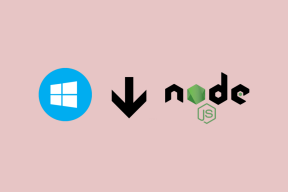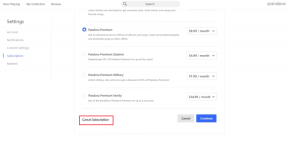노트북 배터리 수명을 연장하는 17가지 유용한 팁
잡집 / / February 10, 2022
랩톱 사용량이 증가함에 따라 배터리 수명이 감소한다는 것은 비밀이 아닙니다. 배터리 유형이 어느 정도 발전했지만 배터리 수명은 사용자가 계속해서 불평하는 부분입니다.
분명히 운영 체제 유형은 배터리 성능과 많은 관련이 있습니다. Windows 7과 같은 최신 운영 체제는 그래픽이 풍부하여 배터리를 더 많이 소모합니다.
이 문서에서는 Windows 랩톱의 배터리 수명을 연장하는 몇 가지 유용한 팁과 기술에 대해 설명합니다. 당신을 염두에두고, 그것은 특정 멋진 외모 관련 기능을 없애는 것을 의미합니다. 그러나 성능 괴물이라면 귀찮게해서는 안됩니다.
팁은 Windows Vista/7을 염두에 두고 작성되었지만 대부분은 일반적인 기술이며 모든 종류의 랩톱에서 작동해야 합니다.
1. 화면 밝기 낮추기
화면 밝기가 높을수록 랩톱에서 더 많은 배터리를 소모합니다. 그것을 줄이려면 시스템 트레이의 배터리 아이콘을 클릭하고 "추가 전원 옵션"을 선택하십시오.
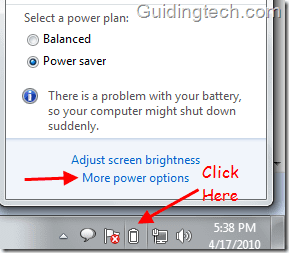
전원 옵션 창이 열리면 화면 밝기(하단에 있음) 슬라이더를 왼쪽으로 이동합니다. 낮은 화면 밝기로 작업하는 것도 눈에 좋습니다.
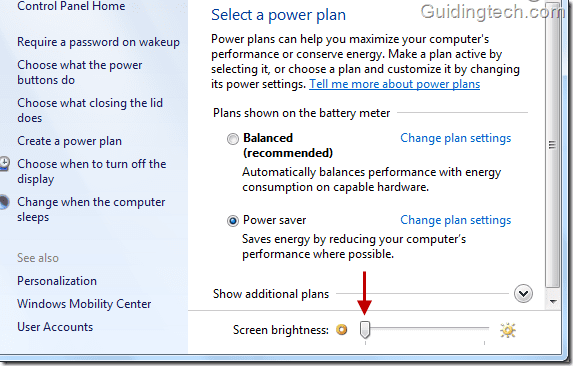
2. 화면 보호기 사용을 피하십시오
한동안 아무 활동도 하지 않고 PC를 떠났습니다. 화면 보호기 재생 시작 몇 시간 후. 배터리를 소모하므로 전원을 끄는 것이 좋습니다.
바탕 화면을 마우스 오른쪽 버튼으로 클릭하고 개인 설정을 선택합니다.
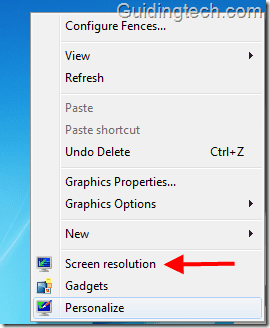
이제 오른쪽 하단에서 "화면 보호기"를 클릭하십시오.

화면 보호기 드롭다운을 클릭하고 "없음"을 선택합니다. 확인을 클릭합니다.
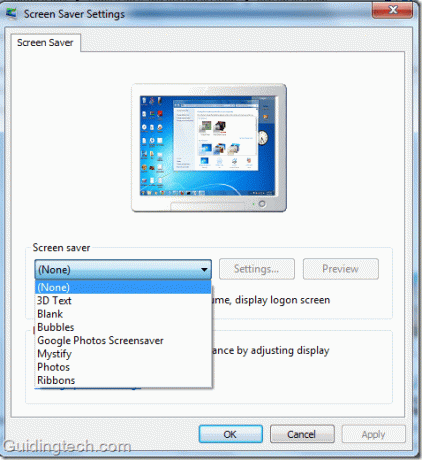
3. 때때로 조각 모음
조각 모음은 하드 드라이브를 보다 효율적으로 만들어 빠른 하드 드라이브를 만들어 배터리 소모를 줄입니다. Windows 내장 디스크 조각 모음을 사용하거나 다음과 같은 외부 도구를 사용하여 하드 디스크를 조각 모음할 수 있습니다. 조각 모음.
Windows 디스크 조각 모음을 사용하려면 "시작" 버튼을 클릭하고 검색 상자에 "디스크 조각 모음"(따옴표 제외)을 입력하고 Enter 키를 누릅니다.
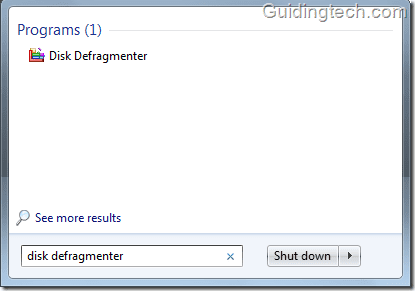
디스크 조각 모음 창이 나타납니다. 이제 "일정 구성"을 클릭하여 조각 모음 프로세스를 예약합니다.
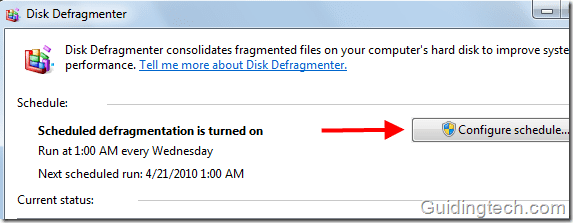
이제 주어진 드롭다운에서 빈도, 요일, 시간 및 디스크를 선택하고 확인을 누릅니다.
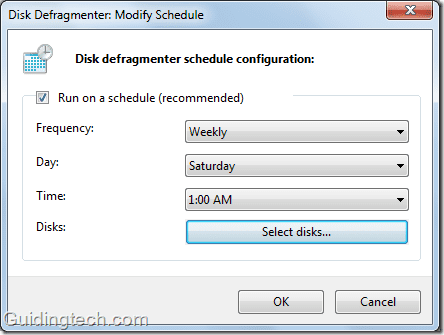
4. 불필요한 시작 응용 프로그램 비활성화
일부 응용 프로그램은 시작 메뉴에 불필요하게 추가되어 시스템 부팅 시간이 늘어납니다. 예를 들어 Adobe 리더, Zune, iTunes 및 Google 데스크톱 검색과 같은 프로그램은 기본적으로 시작되고 백그라운드에서 계속 실행됩니다.
당신이 사용할 수있는 불필요한 Windows 프로그램이 시작되지 않도록 하는 Msconfig 자동으로.
5. 외부 USB 장치 제거
USB 장치는 배터리를 소모하는 것으로 알려져 있습니다. USB 장치(외장 하드 드라이브, 펜 드라이브, 마우스), 메모리 카드, iPod 또는 iPhone이 연결되어 있고 사용하지 않는 경우 제거하십시오.
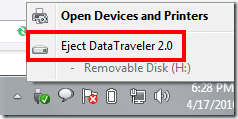
6. RAM 추가
Windows에는 RAM이 부족할 때 하드 디스크 메모리를 사용하는 가상 메모리 기능이 있습니다. 이 기능은 궁극적으로 하드 디스크를 사용하고 노트북 배터리에 부하를 줍니다. 이를 방지하려면 요구 사항에 따라 RAM을 늘려야 합니다.
7. CD/DVD 실행 피하기
랩톱을 배터리로 실행하는 경우 더 많은 배터리 전력을 소모하므로 CD/DVD를 사용하지 마십시오. 하는 것이 좋습니다 DVD 추출 그런 다음 노트북이 배터리에 있을 때 시청하세요.
8. 수면도 좋지만 최대 절전 모드가 더 좋습니다.
절전 상태라고도 하는 대기 또는 절전 상태는 컴퓨터를 유휴 상태로 전환할 수 있는 좋은 기능입니다. 컴퓨터의 키를 눌러 언제든지 빠르게 작업을 재개할 수 있습니다. 절전 상태에서 약간의 전력을 사용합니다.
절전 모드에서는 약간의 전력이 소모되므로 절전 모드 대신 최대 절전 모드를 사용하는 것이 좋습니다. 전력을 소비하지 않고 모든 작업을 저장하고 원하는 위치에서 다시 시작하는 최대 절전 모드와 비교 그것을 멈췄다.
9. 전원 옵션 최적화
Windows의 전원 옵션에는 배터리 수명을 절약하기 위한 다른 설정이 있습니다. 전원 옵션으로 이동하려면 시스템 트레이에서 배터리 아이콘을 클릭하고 전원 옵션을 선택하십시오.
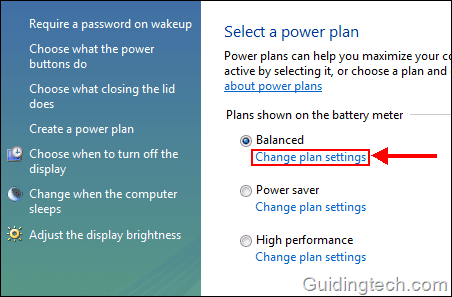
이제 "전원 설정 변경"을 클릭하십시오.
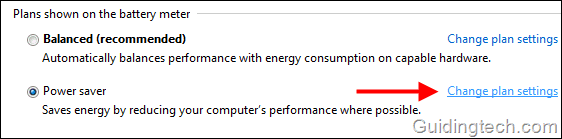
여기에서 컴퓨터가 디스플레이를 어둡게 하거나 배터리가 켜져 있는 동안 디스플레이를 끄는 시기를 결정할 수 있습니다. 또한 절전 상태로 전환되는 시간을 결정할 수 있습니다.
"고급 전원 설정"을 사용할 수도 있습니다. 아래에 제공된 링크를 클릭하십시오(스크린샷 참조).
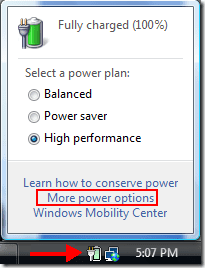
고급 파워 윈도우에서는 더 나은 배터리 수명을 위해 노트북을 최적화할 수 있는 다양한 옵션을 찾을 수 있습니다. 예를 들어 배터리로 실행 중인 슬라이드 쇼를 일시 중지할 수 있습니다.
메모: 자신이 무엇을 하고 있는지 모른다면 설정을 가지고 놀지 않는 것이 좋습니다. 노트북에 불필요한 문제가 발생할 수 있습니다.
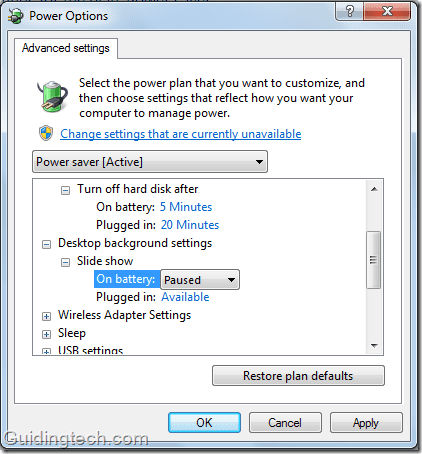
10. 서늘한 곳에 노트북 보관
이것은 당연합니다. 랩톱을 온도가 낮은 방에 보관하면 팬이 열을 발산하기 위해 더 적은 일을 해야 합니다. 그러면 배터리에 부하가 덜 걸리므로 수명이 연장됩니다.
11. 화면 해상도
낮은 화면 해상도는 높은 화면 해상도에 비해 배터리를 덜 소모합니다. 해상도를 변경하려면 바탕 화면에서 마우스 오른쪽 버튼을 클릭하고 "화면 해상도"를 선택하십시오. Windows Vista 사용자는 "개인 설정"에서 이 옵션을 찾을 수 있습니다.
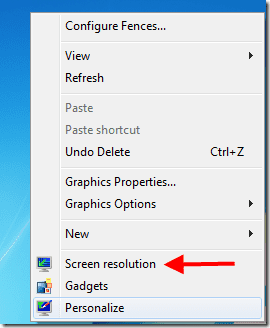
이제 슬라이더를 아래로 이동하여 화면 해상도를 줄이십시오. 드롭다운 옵션에서 선택할 수도 있습니다.

12. 에어로 기능 비활성화
Aero 기능은 반투명한 유리 디자인과 매력적인 창 색상을 담당합니다. 이 기능을 끄면 배터리 리소스가 절약됩니다. 바탕 화면을 마우스 오른쪽 버튼으로 클릭하고 "개인 설정"을 선택하십시오. 이제 하단의 "창 색상"을 클릭하십시오.
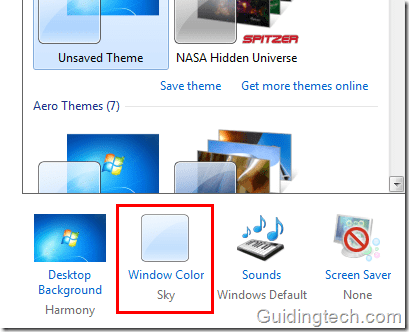
"투명성 사용" 옆의 확인란을 선택 취소합니다.
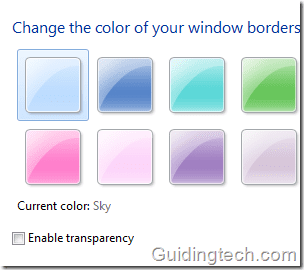
13. 무선 끄기
무선 네트워크에 연결되어 있지 않으면 무선을 끄는 것이 좋습니다. 대부분의 노트북에는 빠르게 끌 수 있는 무선 스위치가 있습니다.
14. 시각 효과 조정
시각 효과도 배터리 전원을 소모하므로 최상의 성능 설정으로 전환하는 것이 좋습니다. "성능 조정"을 입력하고 "Enter"를 누릅니다.
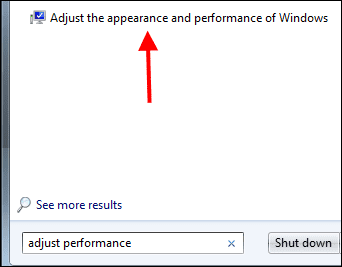
성능 옵션 창에서 "시각 효과" 탭으로 이동합니다. 이제 "최상의 성능을 위해 조정" 옵션을 선택하십시오. PC의 시각적 성능을 향상시키는 모든 효과를 끕니다.
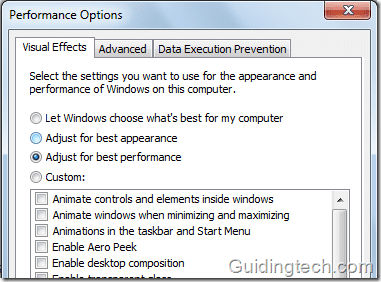
15. 검색 색인 비활성화
Windows에서 검색 색인 기능을 비활성화하는 것이 좋습니다. 다음과 같은 프로그램을 사용할 수 있습니다. 울트라서치 그 대안으로.
"시작"버튼을 클릭하고 입력하십시오 인덱싱 옵션 검색창에. "엔터" 키를 누르십시오.
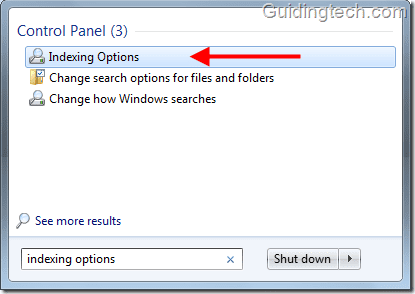
이제 수정을 클릭합니다.
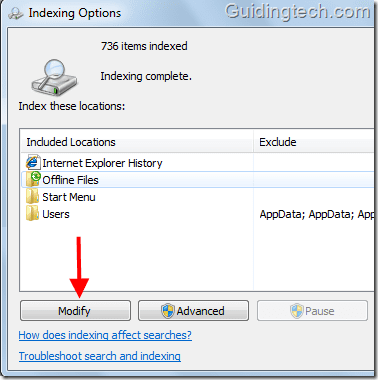
여기에서 Windows가 이러한 위치에 있는 모든 파일을 인덱싱하는 추가 작업을 수행할 수 없도록 지정된 모든 상자의 선택을 취소해야 합니다.
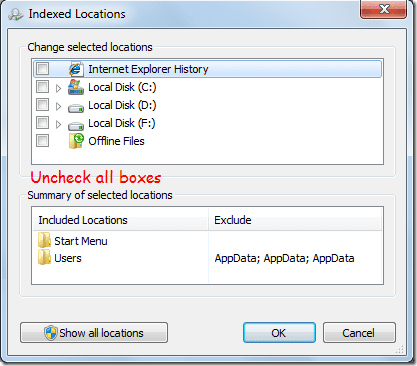
16. 예약된 작업 끄기
특정 시간에 자동으로 시작하도록 랩톱에서 작업을 예약한 경우 랩톱이 배터리로 실행되는 시간에 작업이 발생하지 않도록 주의해야 합니다.
예약된 작업과 발생 시간을 보려면 다음을 클릭하십시오. 시작 버튼 및 유형 작업 스케줄러 검색창에. 누르다 입력하다. 그것은 열 것이다 작업 스케줄러 창문.
17. 노트북 통풍구 청소하기
먼지로 인해 노트북 통풍구가 닫히게 되어 열이 방출되는 영역이 막힙니다. 그것은 더 많은 열과 팬에 더 많은 작업 부하를 일으킵니다. 이를 방지하려면 자주 청소하십시오.
메모: 나사를 직접 풀고 청소하려고 하지 마세요. 서비스 센터에 가져가면 더 잘 처리할 것입니다.
노트북의 배터리 수명을 연장하는 데 도움이 될 수 있는 몇 가지 팁이었습니다. 의견에 대해 어떻게 생각하는지 알려주고 우리가 놓쳤을 수 있는 다른 팁을 공유하십시오.
물론 많은 시각적 기능 및 기타 기능을 손상시키기 때문에 언급된 모든 팁을 따르는 것은 권장하지 않습니다. 따라서 선택하고 작업에 영향을 미치지 않는 단계를 따르십시오.
아, 정말 긴 배터리 수명을 원한다면 한 가지 더 팁이 있습니다. 넷북을 구입하세요. 🙂
2022년 2월 5일 최종 업데이트
위의 기사에는 Guiding Tech를 지원하는 제휴사 링크가 포함될 수 있습니다. 그러나 편집 무결성에는 영향을 미치지 않습니다. 내용은 편향되지 않고 정통합니다.